“やじうまの杜”では、ニュース・レビューにこだわらない幅広い話題をお伝えします。
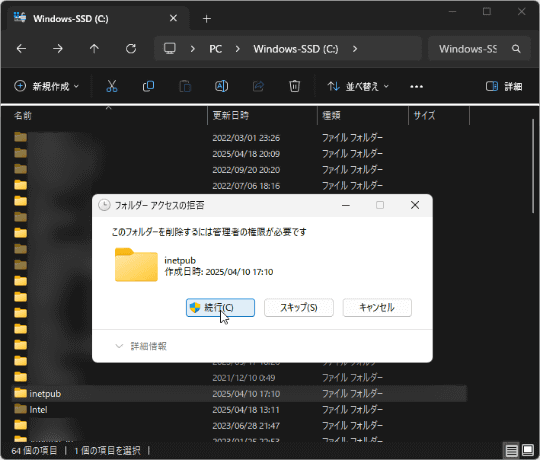 「inetpub」フォルダーを消してしまった際の対処法
「inetpub」フォルダーを消してしまった際の対処法
先週、2025年4月のセキュリティ更新プログラムを適用したWindows 11環境のCドライブ直下に現れる「inetpub」という謎のフォルダーについてお伝えしました。記事掲載当初、「inetpub」フォルダーを消しても問題ないとお伝えしましたが、あとになり削除することは推奨されないことが判明したため追記しましたが、すでに削除してしまった読者様がいたようです。この場を借りて改めてお詫びいたします。
Microsoftのサポートセンターに問い合わせたところ、復旧方法が判明したためお伝えします。
【復旧方法①】「システムの復元」を使用する
Windowsの「システムの復元」機能が使用できる場合は、これを使って「inetpub」フォルダーを削除する前の状態に戻すのが一番簡単です。「システムの復元」は、[設定]アプリの[システム]-[回復]画面にある[回復オプション]エリアから利用できます。ただし、環境によっては回復用のデータが保存されていない場合があります。その場合は別の方法を試しましょう。
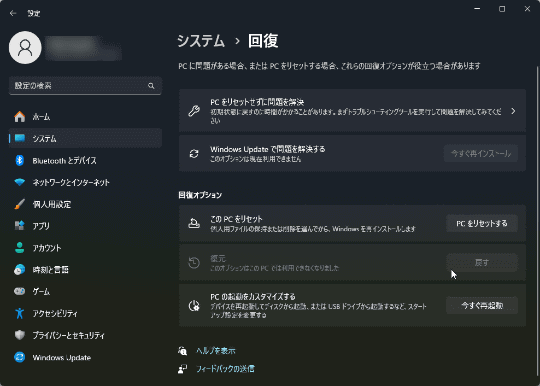 「システムの復元」機能は環境によって使えないことも【復旧方法②】「IIS」を有効化する
「システムの復元」機能は環境によって使えないことも【復旧方法②】「IIS」を有効化する
「システムの復元」が使えない場合は、「インターネット インフォメーション サービス」(IIS)を有効化するのが簡単です。「IIS」は「設定」アプリの[システム]-[オプション機能]画面を開き、[Windowsのその他の機能]から[Windows の機能]ダイアログを表示します。機能一覧から[インターネット インフォメーション サービス]チェックボックスをONにすれば、「inetpub」フォルダーを復元できます。
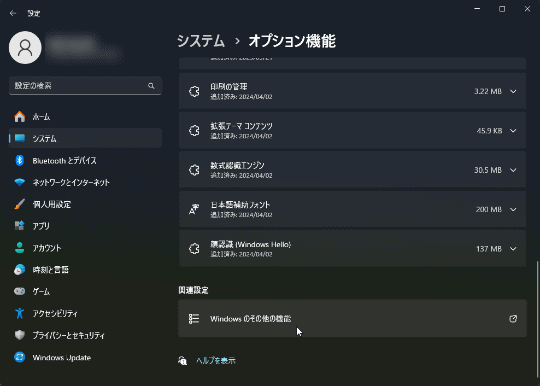 「設定」アプリの[システム]-[オプション機能]画面の[Windowsのその他の機能]をクリック
「設定」アプリの[システム]-[オプション機能]画面の[Windowsのその他の機能]をクリック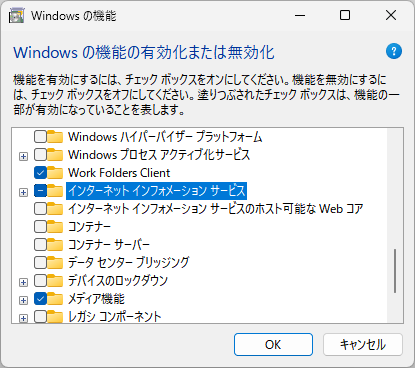 [Windows の機能]ダイアログで[インターネット インフォメーション サービス]チェックボックスをONにする次善の策と最良の策
[Windows の機能]ダイアログで[インターネット インフォメーション サービス]チェックボックスをONにする次善の策と最良の策
これらのいずれも行えない、行いたくない場合は、次回のWindows Updateを待つという方法もあります。累積的更新プログラムが適用されれば、自動で「inetpub」フォルダーが復旧されます。
なお、環境によってはこれらの方法で必ずしも復旧できない場合があるとのこと。サポートセンターに直接問い合わせるのが確実ですので、時間があるときにお試しください(かなり時間がかかります)。
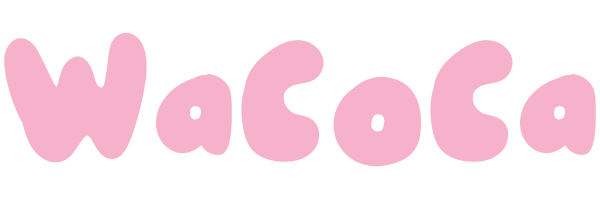
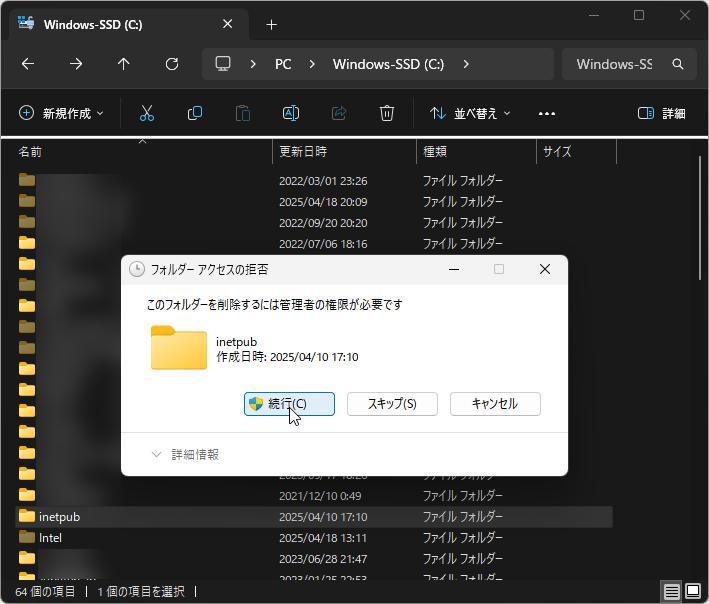
WACOCA: People, Life, Style.